电脑桌面任务栏不显示移动设备图标怎么办 移动设备图标不显示不出来
发布时间:2017-03-17 10:06:28作者:知识屋
电脑桌面任务栏不显示移动设备图标怎么办 移动设备图标不显示不出来。我们在使用电脑的时候,总是会遇到很多的电脑难题。当我们在遇到了电脑中不显示移动设备图标的时候,我们应该怎么办呢?一起来看看吧。
1、在桌面上同时按win键和R键打开运行窗口,并在搜索框中输入“regedit”,然后按回车键确认,如下图所示:

2、打开注册表编辑器窗口中,我们依次展开“HKEY_CURRENT_USER/Software/Microsoft/Windows/CurrentVersion/Run”,然后在右边空白区域单击鼠标右键“新建--字符串值(S)”,如下图所示:

3、将新建的字符串值名称修改为“Systray.exe”,接着选中该字符串并单击鼠标右键,点击“修改”选项,如下图所示:

4、随后会弹出编辑字符串窗口,我们只需在数值数据中输入“C:/WINDOWS/system32/systray.exe”,然后点击“确定”按钮即可,如下图所示:

对于我们在电脑中遇到了这样的电脑难题的时候,我们就可以利用到上面给你们介绍的解决方法进行处理,希望能够对你们有所帮助。
知识阅读
-

三星On5开启单击模式教程
-
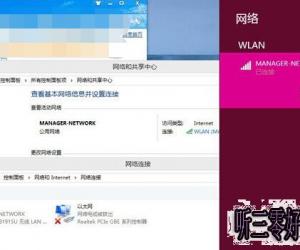
Windows8电脑搜不到wifi信号怎么办 Win8接收不到WiFi信号的解决方法
-

么么嗖怎么添加收货地址
-
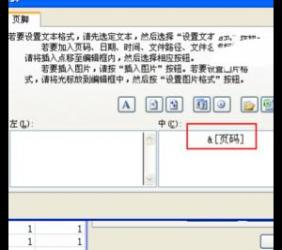
Excel中2007版进行设置自定义页码的操作方法 Excel中2007版进行设置自定义页码的操作步骤
-

小米3拨号健设置钢琴音技巧
-
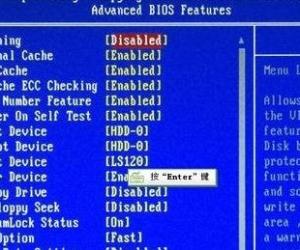
华擎b85主板bios设置方法 华擎b85主板bioszenme设置
-

flashfxp如何上传文件到网站?flashfxp使用说明
-

Win7系统如何打开rar格式文件 Win7系统打开rar格式文件的步骤与技巧
-

音量图标不见了如何恢复 笔记本音量图标不见了如何恢复
-
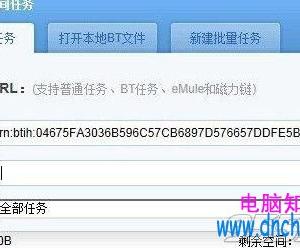
为什么迅雷打不开磁力链接 电脑中迅雷下载无法打开磁力链接解决方法
软件推荐
更多 >-
1
 一寸照片的尺寸是多少像素?一寸照片规格排版教程
一寸照片的尺寸是多少像素?一寸照片规格排版教程2016-05-30
-
2
新浪秒拍视频怎么下载?秒拍视频下载的方法教程
-
3
监控怎么安装?网络监控摄像头安装图文教程
-
4
电脑待机时间怎么设置 电脑没多久就进入待机状态
-
5
农行网银K宝密码忘了怎么办?农行网银K宝密码忘了的解决方法
-
6
手机淘宝怎么修改评价 手机淘宝修改评价方法
-
7
支付宝钱包、微信和手机QQ红包怎么用?为手机充话费、淘宝购物、买电影票
-
8
不认识的字怎么查,教你怎样查不认识的字
-
9
如何用QQ音乐下载歌到内存卡里面
-
10
2015年度哪款浏览器好用? 2015年上半年浏览器评测排行榜!








































